Как откалибровать батарею на Андроиде?
Как откалибровать батарею на Андроид?
Ранее мы писали о том, почему смартфон может разряжаться. Но мы не упомянули об одном простом факторе. Со временем любой аккумулятор теряет свою ёмкость. Примерно через полтора-два года телефон начинает гораздо быстрее разряжаться — с этим ничего не поделать. Остается лишь заменить батарею. Сделать это можно самостоятельно, если аккумулятор является съемным, либо обратившись в сервисный центр. А ещё можно попытаться откалибровать батарею. Время автономной работы калибровка батареи смартфона не увеличит, но зато она способна устранить другие неприятные моменты.
Почему начинаются проблемы?
Любая электроника умеет стареть. И если на примере каких-нибудь видеомагнитофонов это почти не чувствуется, то о смартфонах этого не скажешь. Раньше такие устройства выходили из строя из-за поломок корпуса и клавиатуры. Сейчас же они создаются из более прочных материалов, в связи с чем уязвимым местом стали батарея и экран. Последний со временем может выцветать, ну а аккумулятор с каждой новой подзарядкой теряет чуточку своей рабочей ёмкости.
Проблема заключается в том, что далеко не каждый контроллер питания способен вовремя распознать потерю ёмкости. Если этот компонент, имеющийся в любом смартфоне на базе Android, не желает реагировать на снижение ёмкости, то это оборачивается одним неприятным моментом. Постепенно операционная система начинает показывать неправильные данные об уровне заряда аккумулятора. Вы можете видеть на экране 7% заряда, но в следующую минуту аппарат отключается, так как на самом деле энергии для его работы уже не хватает. Решить такую проблему можно заменой аккумулятора. Но сначала можно попытаться провести его калибровку.
Внимание: мы не гарантируем, что следующие действия помогут. Лучшим выходом из положения всё же является замена батареи на совершенно новую.
Самый простой способ
Если вы задумали откалибровать батарею на Андроиде, то рекомендуем вам совершить следующие действия:
1. Полностью зарядите аккумулятор смартфона.
2. Выключите аппарат.
3. Вновь подключите его к зарядному устройству.
4. Дождитесь появления зеленого индикатора — это свидетельствует о том, что смартфон зарядился до 100%.
5. Включите аппарат и перейдите в «Настройки», в раздел «Экран».

6. Выберите пункт «Не выключать подсветку». Если такового нет, то просто увеличьте время перехода в спящий режим до максимально возможного значения.

7. Вновь подключите девайс к зарядному устройству, дождавшись увеличения заряда до 100%.
8. Отключите аппарат от зарядного устройства. Дайте смартфону разрядится до 0%, чтобы он самостоятельно выключился. На этом калибровка батареи Андроид будет завершена.
Ещё один простой способ
Сделать калибровку батареи можно и по немного другому методу:
1. Полностью разрядите телефон.
2. Включите аппарат и подключите его к зарядному устройству.
3. Пусть он заряжается в течение восьми часов.
4. Выключите телефон.
5. Опять подключите его к сетевому адаптеру.
6. Теперь он должен заряжаться в течение двух часов.
7. Включите девайс.
8. Спустя три минусы выключите его, после чего заряжайте его в течение одного часа.
Если вы всё сделаете правильно, то батарея будет откалибрована. Но данный метод не всегда помогает откалибровать батарею на Андроиде — всё зависит от конкретной модели смартфона. Впрочем, всё это касается и первого способа. Главное достоинство двух вышеописанных методов заключается в том, что они работают без root. А вот следующий способ всё же потребует root-права. Как их получить — мы писали в отдельном материале.
Использование Battery Calibration
Конечно же, сторонние разработчики софта не могли не подсуетиться. Ими достаточно давно была создана программа для калибровки батареи. Если предыдущие способы помогали откалибровать аккумулятор вручную, то приложение всё делает автоматически. Но для его функционирования, как уже сказано выше, потребуются root-права. Скачать Battery Calibration вы сможете в Google Play. Далее же следуйте инструкции:
1. Зарядите смартфон до 100%.
2. Не отключайте аппарат от зарядного устройства в течение 20 минут.
3. Запустите Battery Calibration.
4. Нажмите кнопку, указанную на скриншоте.
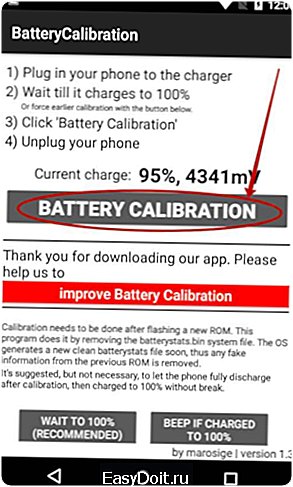
5. Отсоедините смартфон от зарядного устройства.
6. Полностью разрядите аппарат, пока он не выключится. На этом процесс калибровки завершен.
setphone.ru
Калибруем батарею на Android
 ОС Android печально известна своим порой неуемным аппетитом к заряду аккумулятора устройства. В некоторых случаях из-за собственных алгоритмов система не может точно оценивать остаток этого заряда – потому-то и возникают ситуации, когда устройство, разрядившись до условных 50%, внезапно отключается. Положение можно поправить, откалибровав батарею.
ОС Android печально известна своим порой неуемным аппетитом к заряду аккумулятора устройства. В некоторых случаях из-за собственных алгоритмов система не может точно оценивать остаток этого заряда – потому-то и возникают ситуации, когда устройство, разрядившись до условных 50%, внезапно отключается. Положение можно поправить, откалибровав батарею.
Калибровка батареи на Андроид
Строго говоря, калибровка для батарей на основе лития не требуется – понятие «памяти» характерно для более старых аккумуляторов на основе соединений никеля. В случае же современных устройств, под этим термином следует понимать калибровку самого контроллера питания – после установки новой прошивки или замены батареи запоминаются старые значения заряда и емкости, которые нужно перезаписать. Сделать это можно так.
Читайте также: Как исправить быстрый разряд батареи на Android
Способ 1: Battery Calibration
Один из самых простых способов привести в порядок показания заряда, снимаемые контроллером питания – воспользоваться предназначенным для этого приложением.
Скачать Battery Calibration
- Перед началом всех манипуляций рекомендуется полностью (до отключения девайса) разрядить батарею.
- После того как скачаете и установите приложение, зарядите батарею устройства на 100% и только тогда запускайте Баттери Калибрейшн.
- После запуска программы подержите девайс на зарядке еще около часа – это необходимо для корректной работы приложения.
- По прошествии этого времени нажмите на кнопку «Начать калибровку».
- По окончании процесса перезагрузите устройство. Готово – теперь контроллер заряда девайса будет корректно распознавать показания аккумулятора.


Это решение, к сожалению, не панацея – в некоторых случаях программа может оказаться неработоспособной и даже вредной, о чем и предупреждают сами разработчики.
Способ 2: CurrentWidget: Battery Monitor
Чуть более сложный способ, для которого необходимо предварительно узнать реальную емкость батареи устройства, нуждающегося в калибровке. В случае оригинальных батарей информация об этом находится либо на ней самой (для устройств со съемным аккумулятором), либо на коробке от телефона, либо в интернете. После этого необходимо скачать небольшую программу-виджет.
Скачать CurrentWidget: Battery Monitor
- Первым делом установите виджет на рабочий стол (способ зависит от прошивки и оболочки устройства).
- Приложение отображает текущую емкость аккумулятора. Разрядите батарею «в ноль».
- Следующий шаг — установить телефон или планшет на зарядку, включить и ждать, пока в виджете не отобразится максимальное количество ампер, предусмотренное производителем.
- После достижения этого значения девайс необходимо отключить от зарядки и перезагрузить, задав таким образом «потолок» заряда, запоминаемый контроллером.

Как правило, вышеуказанных шагов достаточно. В случае если не помогает, следует обратиться к другому способу. Также это приложение не совместимо с устройствами некоторых производителей (например, Samsung).
Способ 3: Ручной способ калибровки
Для этого варианта устанавливать дополнительное ПО не понадобится, но времени он может занять немало. Чтобы вручную откалибровать контроллер питания, нужно сделать следующее.
- Зарядите девайс до показателя в 100% емкости. Затем, не снимая с зарядки, выключите его.
- В выключенном состоянии снова подключите к заряднику. Подождите, пока аппарат сообщит о полной зарядке.
- Отключите телефон (планшет) от блока питания. Пользуйтесь им, пока он сам не отключится из-за разряда аккумулятора
- После того как батарея полностью сядет, подключите телефон или планшет к блоку и зарядите на максимум. Готово – в контроллере должны будут записаться правильные значения.
Как правило, этот способ – ультимативный. Если после таких манипуляций все равно наблюдаются проблемы – возможно, причина в физических неполадках.
Способ 4: Удаление показаний контроллера через Recovery
Пожалуй, самый сложный способ, рассчитанный на опытных пользователей. Если вы не уверены в своих силах – попробуйте что-то другое, в противном случае делайте все на свой страх и риск.
- Узнайте, поддерживает ли ваше устройство «Recovery Mode» и как в него входить. Способы отличаются от аппарата к аппарату, также играет роль и сам тип рекавери (стоковое или кастомное). Как правило, для входа в этот режим требуется одновременно зажать и подержать кнопки «Громкость+» и кнопку питания (устройства с физической клавишей «Home» могут потребовать нажать еще и её).
- Войдя в режим «Recovery», найдите пункт «Wipe Battery Stats».
 Будьте внимательны – на некоторых стоковых рекавери такая опция может отсутствовать!
Будьте внимательны – на некоторых стоковых рекавери такая опция может отсутствовать! - Выберите эту опцию и подтвердите применение. Затем перезагрузите устройство и снова-таки разрядите его «в ноль».
- Не включая разряженный девайс, подключите его к блоку питания и зарядите на максимум. Если все сделано правильно, то корректные показатели будут записаны контроллером питания.

Этот способ, по сути, — форсированный вариант способа 3, и является уже действительно ultima ratio.
Подводя итог, снова напомним – если ничто из вышеописанного вам не помогло, то вероятнее всего причина проблем в неполадках с батареей или самим контроллером питания.
Мы рады, что смогли помочь Вам в решении проблемы. Задайте свой вопрос в комментариях, подробно расписав суть проблемы. Наши специалисты постараются ответить максимально быстро.
Помогла ли вам эта статья?
Да Нет
lumpics.ru
Как откалибровать батарею телефона на Андроиде
 Несмотря на то что в современных смартфонах установлены емкие аккумуляторы, пользователи все равно ищут способы продлить время работы своих устройств. Нередко перед людьми, купившими свой первый смартфон на операционной системе Android, возникает вопрос как откалибровать батарею. Основная цель калибровки – «раскачать» батарею, сделать так, чтобы она использовала всю свою емкость для хранения заряда.
Несмотря на то что в современных смартфонах установлены емкие аккумуляторы, пользователи все равно ищут способы продлить время работы своих устройств. Нередко перед людьми, купившими свой первый смартфон на операционной системе Android, возникает вопрос как откалибровать батарею. Основная цель калибровки – «раскачать» батарею, сделать так, чтобы она использовала всю свою емкость для хранения заряда.
На сегодняшний день в интернете находится множество статей о калибровке android-устройств. Они выглядят примерно так:
- Пользуйтесь телефоном, пока он не выключится
- Включайте его еще несколько раз, пока батарея окончательно не разрядится
- Достаньте аккумулятор и подключите к нему резистор или лампочку, чтобы использовать весь оставшийся заряд
- Вставьте батарею обратно и заряжайте телефон в выключенном состоянии
- После того как он окончательно зарядится, удалите файл batterystats.bin
Однако мало кто знает, что технологии уже давно шагнули вперед со времен WM смартфонов. В них использовались никель-кадмиевые аккумуляторы, которые нужно было откалибровать перед использованием. Сегодня же в устройствах используются литий-ионные батареи, которые не обладают «эффектом памяти», а это значит, что они не нуждаются в калибровке. Более того, такие батареи крайне нежелательно разряжать до конца, потому что это очень сильно ухудшает их работу.
В интернете также можно встретить различные домыслы на тему продления времени работы от аккумулятора.
Удаление файла batterystats.bin
Корневые папки операционной системы Android содержат документ batterystats, который ,по мнению некоторых «гуру», должен хранить информацию о работе батареи. Многие считают, что его удаление может помочь откалибровать аккумулятор, для этого даже был создан отдельный пункт в неофициальных загрузчиках системы, он называется Wipe battery stats.
Эта неразбериха привела к тому, что в 2012 году Dianne Hackborn, одному из разработчиков Android OS, пришлось официально объявить, что batterystats не влияет на батарею и перезаписывается после каждой перезагрузки устройства.
Использование программ, калибрующих аккумулятор
 Как было сказано ранее, батарею на андроиде калибровать не нужно, однако в магазине приложений Google Play можно встретить множество приложений, призванных сделать это. Они работают по разному принципу – некоторые нагружают смартфон для того, чтобы он быстрее разрядился, другие удаляют статистику работы от аккумулятора. Но объединяет эти программы одно – все они не помогут продлить время работы телефона android.
Как было сказано ранее, батарею на андроиде калибровать не нужно, однако в магазине приложений Google Play можно встретить множество приложений, призванных сделать это. Они работают по разному принципу – некоторые нагружают смартфон для того, чтобы он быстрее разрядился, другие удаляют статистику работы от аккумулятора. Но объединяет эти программы одно – все они не помогут продлить время работы телефона android.
Похожие статьи
androidkak.ru
Калибровка батареи на Андроиде — как её сделать, чтобы продлить работу аккумулятора
Начиная тему калибровки батареи на Андроиде, трудно представить себе в наши дни человека без мобильного устройства. Такого рода техника прочно вошла в нашу жизнь став её существенной частью.
Однако мало кто задумывается, что каждый из таких аппаратов — это множество различных систем, каждая из которых имеет определённый уровень энергопотребления, иногда довольно значительный.
Признаки того, что аккумулятор требует калибровки
В зависимости от интенсивности пользования (в нашем случае речь идёт об Android-устройствах), аккумулятор может разряжаться довольно быстро. На что в таком случае нужно обратить внимание:
- Ваш аппарат стал работать на одном заряде значительно меньшее время;
- Индикатор на экране после зарядки может не показывать уровень в 100%;
- Устройство отключается ввиду отсутствия питания, хотя на индикаторе это не отражается.
В таких случаях, точно необходима калибровка.
Почему быстро садится батарея на Андроиде
Причины в таких случаях могут быть разными, например, смена прошивки или замена аккумулятора с другими параметрами. Бывает, что на неё влияет работа какого-то приложения, что потребляет заряд даже в фоновом режиме.
То есть, получается, что вследствие каких-либо причин ваш девайс «запомнил» неверный расход энергии, поэтому может непроизвольно отключаться. Многие считают, что выход один – купить новый аккумулятор, но это, увы, не так – новая батарея будет «садиться» с такою же скоростью.
Что можно сделать в такой ситуации?
Оказывается, есть довольно простое решение – откалибровать аккумулятор своего гаджета. В рассматриваемых нами случаях калибровка – это просто редактирование заряда.
Как откалибровать батарею на Андроиде? Об этом вы сможете прочитать в нашем материале.
Существует несколько способов, мы расскажем о двух самых простых и распространённых.
1. Калибровка батареи на Андроиде через Root
 Программа для калибровки батареи на Андроид «Battery Calibration», сделает всё автоматически, но для её работы, нужно иметь полные правда администратор, рут. Приложение нужно скачать и установить на свой аппарат. Оно универсальное и подходит на любой тип устройства, работающего на платформе Android.
Программа для калибровки батареи на Андроид «Battery Calibration», сделает всё автоматически, но для её работы, нужно иметь полные правда администратор, рут. Приложение нужно скачать и установить на свой аппарат. Оно универсальное и подходит на любой тип устройства, работающего на платформе Android.
После установки и запуска, отслеживаем информацию на экране: программа самостоятельно выполнит все необходимые манипуляции и сообщит о завершении процесса калибровки.
2. Калибровка батареи на Андроиде вручную
Для этого понадобится некоторое количество свободного времени и ваше желание продлить время работы батареи на Андроиде.
Пошагово наши действия:
- Производим зарядку своего аппарата во включённом состоянии в течение восьми часов, предварительно разрядив его до 0%.
- Выключаем полностью устройство и заряжаем ещё два часа.
- Отключаем смартфон от сети и включаем на две минуты, после чего выключаем и ставим на зарядку ещё на один час.
Собственно сложного ничего нет, но потраченное время того стоит: эти манипуляции позволят вам долгое время испытывать радость от длительности заряда своего Андроида.
Вывод
Рекомендуется выполнять калибровку, если по какой-то причине на устройстве не происходит стопроцентная зарядка. Поэтому, прежде чем сваливаться на пятую точку и спешить в сервис, чтобы перепрошить свой девайс, попробуйте справиться собственными силами и откалибровать аккумулятор самостоятельно. Вреда для вашего гаджета точно никакого не будет, а вот держать заряд он станет значительно дольше.
При возникновении, каких либо сложностей, задавайте свои вопросы в комментариях, а мы попытаемся найти для вас решение.
grand-screen.com

 Будьте внимательны – на некоторых стоковых рекавери такая опция может отсутствовать!
Будьте внимательны – на некоторых стоковых рекавери такая опция может отсутствовать!